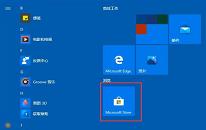win10系统任务管理器显示空白怎么办
来源:www.laobaicai.net 发布时间:2022-11-25 13:15
在正常情况下任务管理器是能够查看电脑上运行的程序和进程信息,最近有位win10系统用户在使用电脑的时候,却发现任务管理器显示一片空白,那么win10系统任务管理器显示空白怎么办呢?今天老白菜u盘装系统为大家分享win10系统任务管理器显示空白的解决方法。

Win10任务管理器显示空白的解决方法:
1、按下win+R 调出运行,输入 regedit 点击确定来打开。如图所示:
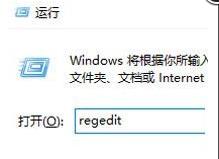
2、在注册表左侧展开HKEY_LOCAL_MACHINE\SOFTWARE\Microsoft\Windows\CurrentVersion\Explorer\HomeFolder\NameSpace\DelegateFolders。如图所示:
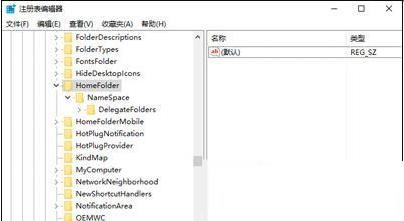
3、在DelegateFolders项上单击右键,选择“新建”,次级菜单中选择“项”;将该新建的项命名为:{031E4825-7B94-4dc3-B131-E946B44C8DD5}!如图所示:
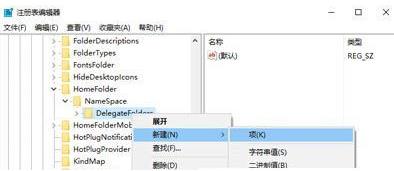
关于win10系统任务管理器显示空白的解决方法就为用户们详细分享到这里了,如果用户们使用电脑的时候碰到了同样的问题,可以参考以上方法步骤进行解决哦,希望本篇教程对大家有所帮助,更多精彩教程请关注老白菜官方网站。
下一篇:没有了
推荐阅读
"win10系统任务栏透明化设置教程分享"
- win10系统如何选择网络适配器 2022-11-23
- win10系统无法连接到sens服务解决教程分享 2022-11-22
- win10系统使用火萤视频桌面没声音如何解决 2022-11-19
- win10系统玩吃鸡提示游戏缺少msvcp140.dll如何解决 2022-11-19
win10系统一键修复注册表操作教程
- win10系统photoshop cs2无法运行如何解决 2022-11-16
- win10系统应用商店登录失败报错0x80070426解决教程分享 2022-11-15
- win7系统显示器输入不支持怎么办 2022-11-13
- win10系统桌面图标排序方法介绍 2022-11-12
老白菜下载
更多-
 老白菜怎样一键制作u盘启动盘
老白菜怎样一键制作u盘启动盘软件大小:358 MB
-
 老白菜超级u盘启动制作工具UEFI版7.3下载
老白菜超级u盘启动制作工具UEFI版7.3下载软件大小:490 MB
-
 老白菜一键u盘装ghost XP系统详细图文教程
老白菜一键u盘装ghost XP系统详细图文教程软件大小:358 MB
-
 老白菜装机工具在线安装工具下载
老白菜装机工具在线安装工具下载软件大小:3.03 MB